Strona Spis treści
Updated on Jun 30, 2025
Witamy w gamingowej podróży, która wkrótce otrzyma poważne turbodoładowanie! EaseUS poprowadzi Cię do modernizacji PS4 na dysk SSD. Jeśli lubisz grać, czeka Cię prawdziwa gratka, ponieważ umożliwimy szybsze ładowanie i płynną wielozadaniowość, aby poprawić Twoje wrażenia z gry.
Wyobraź sobie taką sytuację: płynniejsza rozgrywka, zmniejszone opóźnienia i niemal magiczna teleportacja do świata gier. Zaintrygowany? Powinieneś być! Rozpoczynając pracę nad tym przewodnikiem po modernizacji PS4 na dysk SSD, odkryjemy zniewalający wpływ, jaki to ulepszenie może mieć na Twoje eskapady w grach.
Zapnij więc pasy i przygotuj się na przekształcenie swojego PS4 w maszynę żądną prędkości. Zapnij pasy — ekscytujący świat ulepszeń dysków SSD czeka!
| ⏱️Czas trwania | Około pół godziny |
| 🧑💻Wymagane oprogramowanie | Mistrz partycji EaseUS |
| ⛏️Przygotowane materiały |
✔️Śrubokręt krzyżakowy ✔️Komputer z systemem Windows ✔️Wewnętrzne i zewnętrzne dyski twarde |
| 🎮Obsługiwane PS | Dysk twardy do PS4, PS4 Pro i PS4 Slim |
| 💿Nadaje się do | Zmodernizuj dysk twardy PS4 do dysku SSD o pojemności 1 TB, 2 TB, 4 TB |
| ⭐Kroki |
Etap 1. Wybierz odpowiedni dysk SSD PS4 i sformatuj go Etap 2: Usuń stary dysk twardy PS4 |
Odkryliśmy, że niektórzy ludzie szukają rozwiązania na forum. Oto typowy przypadek:
Muszę potwierdzić kilka rzeczy na temat wymiany dysku twardego w konsoli PS4 na dysk SSD. Czy jest coś, o czym zapomniałem, czy moje założenia są prawidłowe? Zrobię film o tym, jaki typ dysku twardego jest potrzebny i jak dokonać aktualizacji, ponieważ powinno to być łatwe i zająć maksymalnie 2-3 minuty. Daj mi znać, jeśli masz coś do dodania, co pasowałoby do filmu z Reddita
Czytaj dalej i poznaj wszystkie szczegóły dotyczące wymiany PS4 na dysk SSD!
Przygotowania przed aktualizacją dysku SSD PS4
Zanim zaczniemy, musisz się przygotować i skorzystać z odpowiednich narzędzi. Każde narzędzie gwarantuje, że aktualizacja dysku SSD PS4 przebiegnie pomyślnie oraz poprawi jej szybkość i funkcjonalność. Przyjrzyjmy się bliżej, dlaczego każde narzędzie jest w tym ważne:
- 1. Właściwy model PS4: Zgodność wybranego dysku SSD z konkretnym modelem PS4 ma kluczowe znaczenie dla pomyślnej aktualizacji, takiej jak PS4/PS4 Pro/PS4 Slim. Różne modele PS4 mają różne wymagania i interfejsy.
- 2. 2,5-calowy dysk SSD: Należy przygotować dysk SSD z kablem SATA.
- 3. Regulowany śrubokręt: Regulowany charakter śrubokręta zapewnia bezpieczne i dokładne usuwanie i zabezpieczanie komponentów, zapobiegając uszkodzeniom podczas instalacji.
- 4. Dostęp do komputera z systemem Windows: Komputer z systemem Windows pobierze oprogramowanie niezbędne do migracji danych PS4 na nowy dysk SSD. Ten krok ma kluczowe znaczenie dla płynnego przeniesienia danych i ustawień do uaktualnionej pamięci.
Następnie przedstawimy więcej szczegółów na temat aktualizacji PS4 na dysk SSD. Jeśli uważasz, że ten przewodnik będzie dla Ciebie pomocny, możesz także udostępnić go innym osobom, które potrzebują tego samouczka.
Jak uaktualnić PS4 na dysk SSD
Wymiana konsoli PS4 na dysk SSD może znacznie poprawić wrażenia z gry. Ten artykuł poprowadzi Cię przez każdy etap procesu, od wyboru odpowiedniego dysku SSD po błyskawiczne ładowanie.
Etap 1. Wybierz odpowiedni dysk SSD PS4 i sformatuj go
Zanim zaczniesz, upewnij się, że masz kompatybilny dysk SSD. Wybierając dysk SSD, należy wziąć pod uwagę takie czynniki, jak pojemność pamięci, prędkość odczytu i zapisu, trwałość, gwarancja i zgodność z interfejsem systemu. Biorąc to pod uwagę, Android Central oferuje kilka dobrych opcji:
- Dysk Seagate Game Drive do PS4
- Podstawy Toshiby Canvio
- Przenośny dysk przenośny My Passport firmy Western Digital o pojemności 4 TB
Więcej informacji na temat dysku twardego PS4: Najlepszy zewnętrzny dysk twardy dla PS4
Gdy już będziesz mieć dysk SSD, kolejnym krokiem będzie formatowanie. Możesz użyć wbudowanego narzędzia PS4 lub narzędzia EaseUS Partition Master, aby sformatować dysk SSD w systemie plików FAT32 lub exFAT. Zapewnia to kompatybilność z PS4.
Jak sformatować zewnętrzny dysk twardy dla PS4
Najlepszym formatem dla urządzeń zewnętrznych PS4 jest exFAT. W tym artykule omówiono wszystkie kroki, jakie można wykonać, aby przekonwertować urządzenie zewnętrzne na system plików exFAT i używać go na konsoli PS4.

Etap 2: Usuń stary dysk twardy PS4
Wykonaj następujące kroki, aby usunąć stary dysk twardy PS4:
Krok 1. Delikatnie wyłącz PS4 i odłącz wszystkie kable.
Krok 2. Postępuj zgodnie z instrukcją PS4, aby uzyskać dostęp do dysku twardego.
Krok 3. Ostrożnie wyjmij stary dysk twardy.

Etap 3: Zaktualizuj PS4 na dysk SSD bez utraty danych
Podłącz stary dysk twardy i nowy dysk SSD do działającego. Użyj narzędzia EaseUS Partition Master, aby sklonować oryginalny dysk twardy PS4. Ten krok gwarantuje, że dane gry pozostaną nienaruszone.
EaseUS Partition Master to przyjazne dla użytkownika oprogramowanie do zarządzania dyskami, które zapewnia narzędzia do partycjonowania, zmiany rozmiaru i wydajnego zarządzania urządzeniami pamięci masowej. Aby uaktualnić pamięć PS4, podłącz stary dysk twardy i nowy dysk SSD do działającego systemu i wykorzystaj EaseUS Partition Master, aby zapewnić płynny proces klonowania. Zapewnia to zachowanie danych gry i płynne przejście na nowy dysk SSD.
Aby uaktualnić do dysku SSD, wykonaj następujące kroki:
Krok 1. Wybierz dysk źródłowy.
- Kliknij „Klonuj” w lewym menu. Wybierz opcję „Klonuj dysk systemu operacyjnego” lub „Klonuj dysk danych” i kliknij „Dalej”.
- Wybierz dysk źródłowy i kliknij „Dalej”.
Krok 2. Wybierz dysk docelowy.
- Wybierz żądany dysk twardy/SSD jako miejsce docelowe i kliknij „Dalej”, aby kontynuować.
- Przeczytaj komunikat ostrzegawczy i potwierdź przycisk „Tak”.
Krok 3. Wyświetl układ dysku i edytuj rozmiar docelowej partycji dysku.
Następnie kliknij „Kontynuuj”, gdy program wyświetli ostrzeżenie, że usunie wszystkie dane z dysku docelowego. (Jeśli na dysku docelowym znajdują się cenne dane, należy wcześniej wykonać ich kopię zapasową.)
Możesz wybrać opcję „Automatycznie dopasuj dysk”, „Klonuj jako źródło” lub „Edytuj układ dysku”, aby dostosować układ dysku. (Wybierz ostatni, jeśli chcesz zostawić więcej miejsca na dysku C.)
Krok 4. Kliknij „Start”, aby rozpocząć proces klonowania dysku.
Zobacz też:
Etap 4: Zainstaluj nowy dysk SSD PS4
Na koniec, aby zainstalować nowy dysk SSD PS4, wykonaj następujące proste kroki:
Krok 1. Włóż nowy dysk SSD do konsoli PS4.
Krok 2. Złóż ponownie PS4, postępując zgodnie z instrukcjami zawartymi w instrukcji.
Krok 3. Włącz PS4 i rozkoszuj się chwałą ulepszonej pamięci masowej.

Inne problemy związane z PS4:
Dlaczego muszę uaktualnić PS4 do dysku SSD?
Wiele osób nadal będzie miało pytania dotyczące wymiany PS4 na dysk SSD. Oto dwa z najczęściej zadawanych pytań:
1. O ile szybsze będzie moje PS4 z dyskiem SSD?
Różnica w prędkości będzie dość znacząca. Czasy ładowania mogą znacząco się skrócić, nawet o 60%, co zapewnia zauważalnie płynniejszą i bardziej responsywną rozgrywkę, co zwiększa ogólną przyjemność.
2. Czy warto dokonać aktualizacji na dysk SSD PS4?
Bez wątpienia warto rozważyć wymianę dysku SSD na PS4. Znaczące korzyści, jakie zapewnia, w tym szczególnie krótszy czas ładowania, płynna wielozadaniowość i ulepszone renderowanie grafiki, sprawiają, że jest to bardzo cenna inwestycja, która znacznie podnosi jakość Twojej przygody w grach.
3. Jakie są korzyści z wymiany PS4 na dysk SSD?
Oto powody, dla których warto uaktualnić PS4 do dysku SSD w porównaniu do korzystania z dysku twardego:
- Szybkie czasy ładowania : dyski SSD drastycznie zmniejszają liczbę ekranów ładowania, umożliwiając szybsze uruchamianie gier i minimalizując przestoje.
- Płynna rozgrywka : Cicha praca dysku SSD usprawnia rozgrywkę, eliminując hałaśliwe obracanie się dysku twardego.
- Wielozadaniowość bez wysiłku : dyski SSD umożliwiają szybkie przełączanie aplikacji, dzięki czemu możesz płynnie przełączać się między zadaniami bez spadków wydajności.
- Szybsze tworzenie kopii zapasowych i przywracanie danych : tworzenie kopii zapasowych lub przywracanie danych staje się szybsze i wydajniejsze dzięki dyskowi SSD, co pozwala zaoszczędzić czas podczas zmiany konsoli lub przywracania zapisanych gier.
- Trwałość i niezawodność : dyski SSD często mają dłuższą żywotność ze względu na brak ruchomych części, co może skutkować dłuższą wydajnością.
Wymiana PS4 na większy dysk SSD zmniejszy również brak pamięci w PS4. Jeśli miejsce na dysku PS4 jest pełne, istnieje wiele sposobów na zdobycie większej ilości miejsca na PS4:
Pamięć PS4 pełna? Dowiedz się, jak uzyskać więcej miejsca na PS4
Pełna pamięć PS4 to irytujący problem. Czy chcesz wiedzieć, jak uzyskać więcej miejsca na PS4? Jeśli tak, zapoznaj się z tym niesamowitym przewodnikiem, który może Ci w tym pomóc.
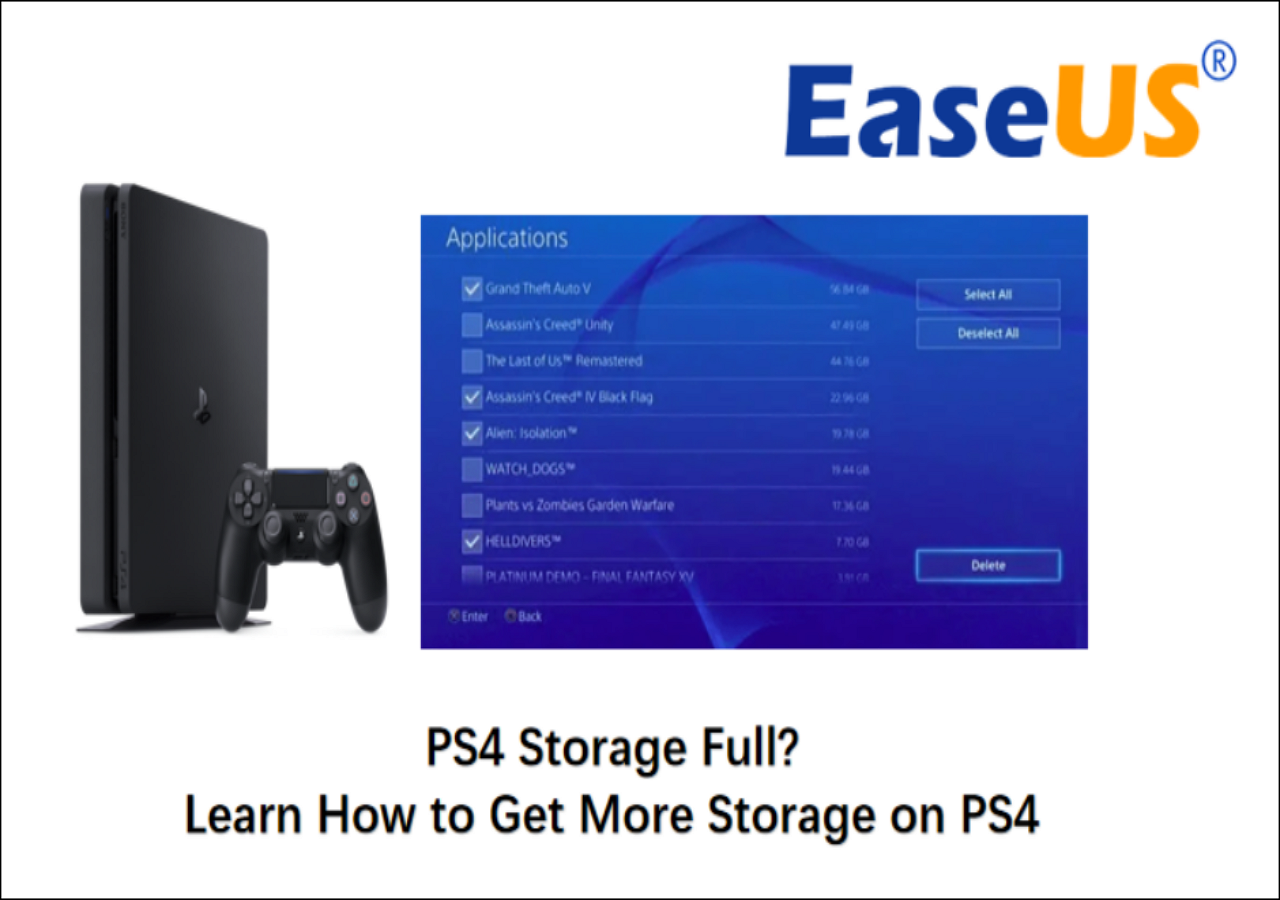
Wniosek
Podsumowując, wymiana PS4 na dysk SSD to decyzja, która przynosi wymierne korzyści. Od wyboru odpowiedniego dysku SSD po jego pomyślną instalację — teraz dysponujesz wiedzą, dzięki której możesz przenieść swój świat gier na wyższy poziom.
Przygotuj się na szybkość, responsywną wielozadaniowość i wciągającą grafikę. Dyski SSD mogą skrócić czas ładowania nawet o 60%, wzmacniając Twój świat gier. Wartość ulepszenia jest jasna: jeśli realizm i ulepszone wrażenia mają znaczenie, zdecydowanie tak. Aby zapewnić bezproblemową aktualizację, Twoim sprzymierzeńcem będzie EaseUS Partition Master. Uzbrojeni w narzędzia i spostrzeżenia, wejdź w przygodę w grach, która nie zna granic. Podnieś poziom swojej gry – dyski SSD czekają.
Często zadawane pytania dotyczące aktualizacji PS4 na dysk SSD
Oto kilka częstych pytań, które pomogą Ci lepiej zrozumieć problem i rozpocząć przygodę z grami wyposażonymi w dysk SSD.
1. Czy powinienem uaktualnić dysk twardy PS4 do dysku SSD?
Zdecydowanie zaleca się wymianę dysku twardego PS4 na dysk SSD. Zapewnia znaczną poprawę wydajności, znacznie skracając czas ładowania i poprawiając ogólną responsywność w grach, co czyni go wartościowym ulepszeniem zapewniającym lepsze wrażenia z gry.
2. Który dysk SSD jest kompatybilny z PS4 w przypadku aktualizacji?
Konsola PS4 jest kompatybilna z różnymi dyskami SSD, w tym z popularnymi opcjami, takimi jak Seagate Game Drive dla PS4, Toshiba Canvio Basics i Western Digital 4 TB My Passport Portable. Upewnij się, że wybrany dysk SSD spełnia Twoje potrzeby w zakresie pamięci masowej i wymagania PS4.
3. Jak uaktualnić PS4 Slim do dysku SSD?
Oto kroki, jak w zwięzłej formie uaktualnić PS4 Slim do dysku SSD:
- Zapisz dane gry i pliki na dysku USB.
- Otwórz obudowę PS4, odłącz kable i wyjmij stary dysk twardy.
- Podłącz nowy dysk SSD, podłącz ponownie kable i ponownie zamontuj obudowę.
- Uruchom komputer w trybie awaryjnym, zainicjuj PS4 i zainstaluj najnowsze oprogramowanie systemowe.
- Podłącz dysk USB, przywróć dane i ponownie pobierz gry z biblioteki.
Aby uzyskać szczegółowe informacje, zapoznaj się z instrukcją obsługi konsoli PS4 i instrukcjami producenta dysku SSD.
Aby uzyskać bardziej szczegółowe odpowiedzi i spostrzeżenia, przejdź do tego artykułu. Twoja podróż do lepszych wrażeń z gry jest tylko kwestią czasu.
Jak możemy Ci pomóc?
Related Articles
-
Wymagania systemowe Palworld | Czy Twój komputer jest gotowy na tę grę
![author icon]() Arek/2025/06/30
Arek/2025/06/30 -
Jak przekonwertować NTFS na ReFS (ze zdjęciami)
![author icon]() Arek/2025/06/30
Arek/2025/06/30 -
Jak sformatować zewnętrzny dysk twardy do systemu plików NTFS (bez utraty danych)
![author icon]() Arek/2025/06/30
Arek/2025/06/30 -
![author icon]() Arek/2025/06/30
Arek/2025/06/30
EaseUS Partition Master

Manage partitions and optimize disks efficiently
